스플라인
이 메뉴에서 자유롭게 스플라인들을 생성하거나 편집하는데 사용될 수 있는 다양한 형태와 툴들(스플라인 펜 또는 스케치 툴과 같은)을 가진 파라메트릭 스플라인 프리미티브(C 키를 눌러서 편집할 수 있는) 시리즈를 볼 수 있습니다.
스플라인 기본
커브(곡선)
스플라인 이라는 것은 3D 공간상의 연속되는 점들을 선으로 연결한 것을 말합니다. 이 선들의 연결 형태(직선 혹은 곡선)는 보간법에 의해 결정됩니다. 이 점들을 연결하는 방법에는 직선으로 연결하는 방법 외에도 점들 사이의 선들에 사용되는 보간법에 따라 여러 종류의 스플라인이 존재합니다. 이러한 스플라인은 각진 코너 대신에 부드러운 엣지를 가지고 있습니다.
스플라인 자체는 거의 무한에 가깝게 가느다란 선이므로, 렌더링된 이미지상에서는 보이지 않습니다. 스플라인의 선은 비록, 3차원 공간에 있기는 하지만, 선 자체는 3차원적 깊이 값을 가지고 있지 않습니다. 이러한 과정은 스플라인을 생성하고 렌더링(스플라인을 헤어나 스캐치 & 툰을 사용하여 렌더링 가능)에서 가시화하기 위해 필요합니다. 그러나 다른 것들 보다도 많은 복잡한 3D 오브젝트들이 아주 간단하게 이러한 선들을 제네레이터 오브젝트와 함께 사용해서 만들어낼 수 있습니다.
스플라인이 만들어진 후 깊이 방향으로 잡아 당겨줌으로써 튜브 형태의 오브젝트를 만들 수 있습니다. 또한 특정 축을 기준으로 스플라인을 회전시킴으로써 와인잔과 같은 회전 대칭 오브젝트를 만들 수도 있고, 여러 개의 스플라인들을 이용해서 지도의 등고선을 시뮬레이션할 수 있는 표면을 만들 수도 있습니다. 그 외의 스플라인을 이용한 모델링 기능들은 제네레이터 섹션에서 논의하기로 하겠습니다.
세그먼트
스플라인은 여러 개의 부분적인 곡선 혹은 세그먼트로 만들어집니다. 예를 들면 만약 여러분들이 텍스트를 만들 경우 여러 개의 문자를 타이핑했지만 단 하나의 오브젝트가 만들어지는걸 알 수 있을 겁니다. 그러나 텍스트 오브젝트는 글자 하나하나마다 한 개 혹은 그 이상의 아웃라인으로 구성됩니다.
예를 들면 Test라는 단어는 4개의 글자로 되어있습니다; 즉 4개의 분리된 세그먼트로 되어있다고 생각하겠지만, 실은 e라는 글자 안에 다섯번째의 스플라인 세그먼트가 들어있습니다. 만약 이런 타입의 글자에 돌출을 이용해 3D 형상을 만들 경우 CINEMA 4D는 자동으로 e안의 세그먼트의 모양과 크기가 같은 크기의 구멍을 만들어줍니다.
 겹쳐진 세그먼트를 가진 스플라인은 돌출 기능을 적용해서 3D 오브젝트를 만들 경우 자동으로 구멍을 만들어줍니다.
겹쳐진 세그먼트를 가진 스플라인은 돌출 기능을 적용해서 3D 오브젝트를 만들 경우 자동으로 구멍을 만들어줍니다.
구멍은 두 스플라인이 모두 닫혀진 스플라인이고 스플라인중 하나가 다른 하나 안에 완전히 포함되어있는 경우에만 적용됩니다. 만약 두 세그먼트가 다른 식으로 겹쳐 있다면 어떤 3D 오브젝트도 만들어지지 않게 됩니다.
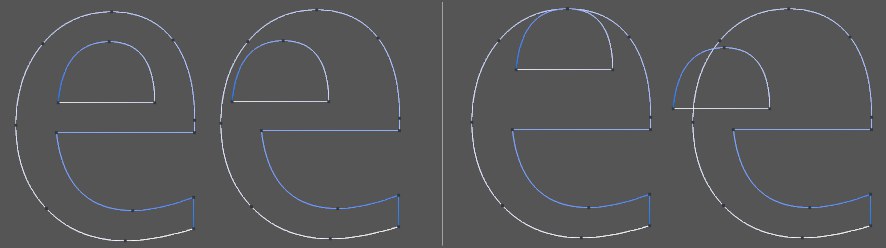 왼쪽은 스플라인들이 정상적으로 배열된 예이고, 오른쪽은 비 정상적으로 배열된 예입니다.
왼쪽은 스플라인들이 정상적으로 배열된 예이고, 오른쪽은 비 정상적으로 배열된 예입니다.
스플라인 오브젝트에 포함되는 세그먼트 수의 제한은 없지만 모든 스플라인의 세그먼트들은 모두 열려 있거나 혹은 모두 닫혀 있어야 하며 모두 동일한 보간법이 적용되어야 하는 것과 같은 동일한 셋팅이 적용되어야 합니다. 그렇다면 많은 수의 세그먼트를 가진 스플라인과 많은 수의 분리된 스플라인 오브젝트의 장점은 무엇일까요? 개체들이 완벽하고 독립적인 오브젝트로 존재하는한, 모든 포인트들을 동시에 수정할 수 있다는 것입니다.
위의 텍스트의 예를 다시 들어 보겠습니다. 스플라인을 3D 오브젝트로 변경하기 전에 디포머 오브젝트를 이용해서 텍스트를 구부려줍니다. 구부리기 디포메이션은 모든 세그먼트에 동일하게 적용되므로 스플라인은 전체적으로 균일하게 변형됩니다.
 돌출 커맨드를 적용하기 전에 변형된 스플라인.
돌출 커맨드를 적용하기 전에 변형된 스플라인.
만약 분리된 하나의 스플라인 오브젝트만 있는 경우에는 아주 간단한 디포메이션의 적용도 불가능 하지는 않지만 매우 어려워집니다. 여러분들도 잘 아시겠지만 스플라인은 CINEMA 4D의 아주 중요한 부분 중 하나입니다.
스플라인을 따라 오브젝트를 정렬하거나 주어진 곡선을 따라서 오브젝트를 이동(경로에 정렬 태그) 하는 것과 같은 몇몇 작업에서는 스플라인의 방향 (스플라인의 시작점과 끝점)은 중요한 요소가 되므로 스플라인의 컬러를 시작점에서 끝점으로 갈수록 변하게끔 표시되게 해두었습니다.
디폴트 상태에서는 시작점인 첫 번째 포인트에서 흰색으로 시작해서 바깥쪽(끝점)으로 갈수록 파란색으로 변하도록 되어있습니다. 시작점과 끝점의 컬러는 환경 설정에서 변경할 수 있습니다. 스플라인의 컬러는 포인트 툴이 사용된 경우에만 표시됩니다.
스플라인 프리미티브
CINEMA 4D에는 다양한 스플라인 기본 도형 오브젝트가 준비되어있습니다. 또한 다른 프로그램에서 만들어진 아트웍 파일을 벡터 오브젝트로 변환하는 기능이나(벡터화 참고), 폰트에 포함되어있는 문자나 기호, 그림 등을 스플라인으로 변환하는 기능도 제공하고 있습니다( 텍스트 참고). 그리고 이런 수 많은 스플라인 기본 도형 오브젝트들은 파라매트릭한 오브젝트이므로, 속성 관리자에서 파라미터 값을 변경함으로써 스플라인의 형태를 다양하게 변경할 수 있습니다.
이 모든 스플라인 프리미티브들은 파라미터화되어 있습니다. 이것은 정의된 값들의 구성된 수학 함수를 통해 스플라인이 생성됨을 의미합니다. 그 결과, 3D 뷰포트내에서 이 수학 함수는 내부적으로 편집할 수 있는 속성을 가지지 않습니다. - (내부적으로 존재하는) 함수만 존재합니다. 조작할 수 있는 버텍스를 가지지 않습니다.
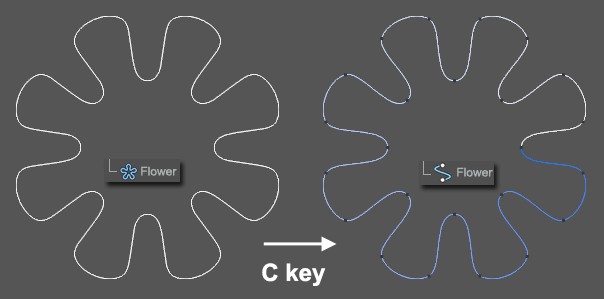 파라메트릭 프리미티브에서 편집할 수 있는 스플라인으로.
파라메트릭 프리미티브에서 편집할 수 있는 스플라인으로.
그러므로 예를 들어서 스플라인 펜과 같은 도구로 포인트를 수정해주려면 먼저 해당 스플라인을 편집 가능한 상태(메쉬 / 전환하기 / 편집하기) 또는 C를 눌러서 바꿔 줘야 합니다. 그러나 디포머 오브젝트와 같은 기능들은 스플라인을 폴리곤으로 바꿔주지 않은 상태에서도 적용할 수 있습니다.
또한 여러분들은 반경이나 높이와 같은 오브젝트의 파라미터들을 언제라도 변경할 수 있습니다. 어떤 결과를 얻을 수 있을지를 좀 더 쉽게 이해하고 싶다면 속성 관리자에서 오브젝트의 여러 파라미터들을 가지고 직접 시험해 보시기 바랍니다. 수치 값을 하나하나 변경해 보면 각각의 파라미터가 어떤 영향을 주는지 쉽게 확인해볼 수 있습니다. 큰 수치 값을 입력해본 후 다시 좀 더 작은 수치 값을 입력해서 테스트해 보시기 바랍니다.
스플라인 셋팅 중 몇 가지는 각각의 기본 도형의 타입을 대변해 주기도 합니다. 이러한 공통된 속성들에 대해서는 이 섹션에서 설명될 것입니다. 특정 스플라인 기본 도형 타입의 속성은 이장의 후반부에서 각각의 기본 도형 별로 다시 설명하겠습니다.